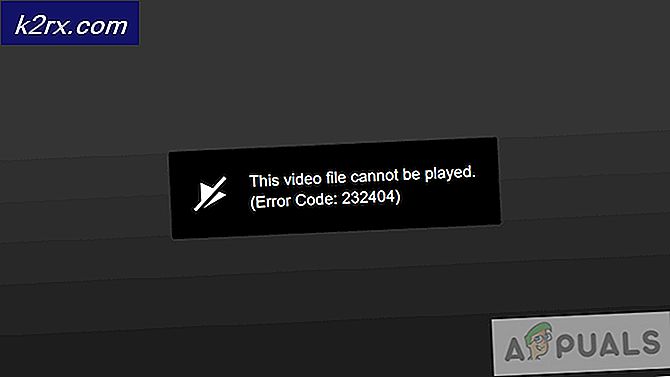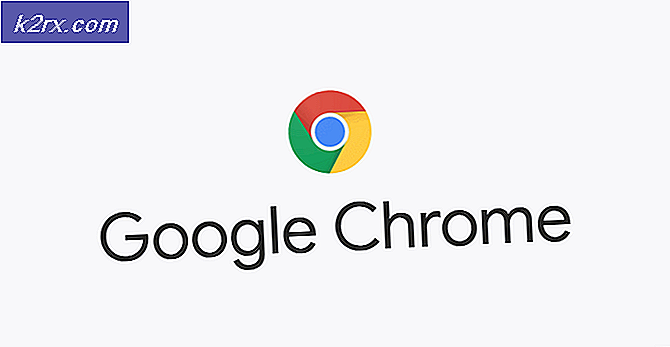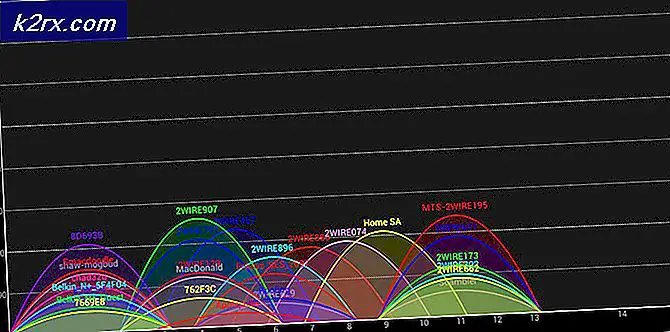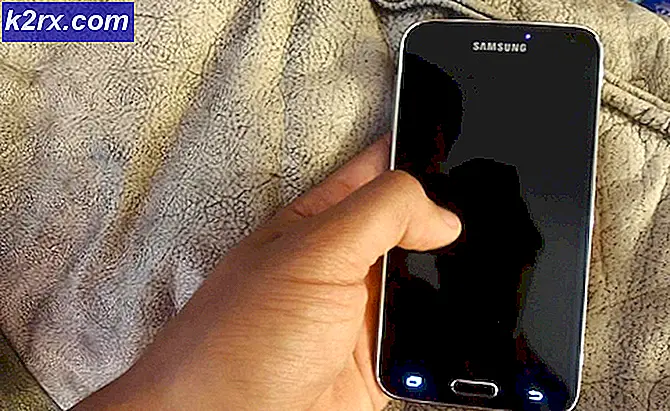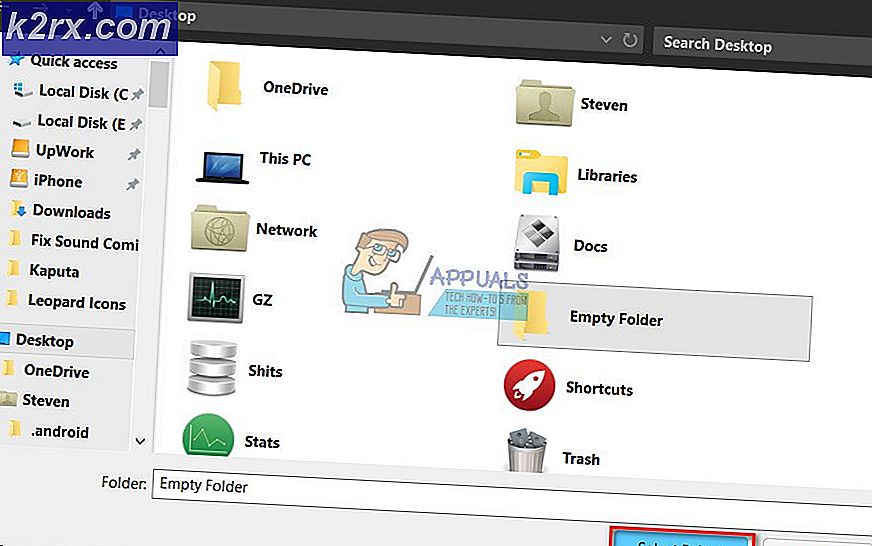Cara Memperbaiki Kesalahan Kode 'Chard' di Takdir 2
Kode Kesalahan 'Chard'Biasanya muncul ketika pemain Destiny 2 mencoba meluncurkan game atau setelah mereka melakukan boot ke menu utama ketika mencoba memainkan acara Publik. Masalah ini tampaknya eksklusif untuk PC dan paling sering dilaporkan terjadi setelah Pembaruan Windows tertentu diinstal.
Ternyata, ada beberapa penyebab berbeda yang mungkin akhirnya menyebabkan kode kesalahan khusus ini. Berikut daftar penyebab potensial:
Saat memecahkan masalah khusus ini, Anda harus mulai dengan memeriksa apakah game saat ini tidak menghadapi masalah server yang mungkin membuat masalah ketidakstabilan. Untuk melakukan ini, periksa halaman status Destiny dan Twitter untuk pengumuman apa pun terkait pemadaman atau sesi pemeliharaan apa pun terkait Destiny 2.
Setelah Anda mengonfirmasi bahwa Anda tidak benar-benar berurusan dengan masalah server, coba lihat apakah masalahnya sebenarnya disebabkan oleh masalah masuk. Beberapa pengguna yang terpengaruh telah mengkonfirmasi bahwa kode kesalahan telah diselesaikan setelah mereka keluar dari akun Battle.net mereka dan masuk kembali setelah memulai ulang klien.
Namun, kode kesalahan Chard juga dapat difasilitasi oleh beberapa jenis korupsi file sistem yang akhirnya mempengaruhi stabilitas permainan. Jika skenario ini berlaku, Anda seharusnya dapat memperbaiki masalah dengan menjalankan fungsi perbaikan di Battle.Net atau dengan menjalankan pemeriksaan integritas di Steam.
Dengan ISP tertentu, masalah ini juga dapat difasilitasi oleh inkonsistensi jaringan. Untuk mengatasinya, Anda dapat melakukan boot ulang jaringan untuk menghapus data sementara apa pun yang saat ini disimpan. Jika ini tidak berhasil, langkah terakhir adalah mengatur ulang router.
Memeriksa Masalah Server
Sebelum Anda mencoba memperbaiki masalah secara lokal, Anda harus memulai panduan pemecahan masalah ini dengan memastikan bahwa masalahnya tidak berada di luar kendali Anda. Perlu diingat bahwa meskipun kode kesalahan (chard) ini, secara topikal mengacu pada masalah lokal, mungkin juga masalah server yang meluas benar-benar menyebabkan masalah dan mencegah Anda melakukan aktivitas tertentu di Destiny.
Untuk memverifikasi teori ini, mulailah dengan memeriksa apakah pengguna lain dari area Anda yang saat ini bermain game memiliki masalah yang sama. Untuk melakukan ini, Anda bisa menggunakan DownDetector atau Outage.Report untuk melihat apakah masalahnya tersebar luas.
Jika Anda menemukan bukti bahwa pengguna lain dalam situasi yang sama mengalami masalah yang sama, periksa halaman status Destiny dan Bungie's akun dukungan Twitter resmi untuk setiap pengumuman tentang masalah server.
Jika penyelidikan yang baru saja Anda lakukan ini belum menemukan masalah server mendasar apa pun dengan Destiny 2, lanjutkan ke metode berikutnya di bawah ini untuk memulai pemecahan masalah untuk masalah lokal.
Memulai Ulang Battle.Net & Masuk Kembali (jika ada)
Jika Anda sering terputus saat memainkan Destiny 2 di PC, kemungkinan Anda benar-benar berurusan dengan file masalah kredensial yang tampaknya memengaruhi sejumlah besar pemain. Mayoritas pengguna yang terpengaruh yang berhasil menyelesaikan masalah ini telah mengonfirmasi bahwa masalah akhirnya teratasi setelah mereka keluar dari Battle.Net kami, memulai ulang aplikasi dan kemudian masuk sekali lagi.
Namun, beberapa pengguna yang menerapkan perbaikan ini mengatakan bahwa perbaikan ini tidak permanen - 'ChardKode kesalahan mungkin muncul kembali setelah beberapa waktu, dalam hal ini, Anda perlu melakukan langkah-langkah perbaikan sekali lagi.
Berikut panduan cepat untuk memulai kembali Battle.Net, keluar dari akun Anda dan kemudian masuk lagi untuk menghindari Chard Kesalahan di Takdir 2:
- Di dalam aplikasi Blizzard's Battle.Net, klik akun Anda (pojok kanan atas layar), lalu klik Keluar dari yang baru muncul Menu konteks.
- Konfirmasikan operasi, lalu tunggu akun Anda keluar dari Battle.Net.
- Selanjutnya, buka menu bilah-baki Anda, klik kanan pada ikon yang terkait dengan Battle.Net dan pilih Berhenti dari menu konteks. Ini akan memastikan bahwa Battle.Net ditutup sepenuhnya.
- Setelah beberapa detik, Anda dapat meluncurkan aplikasi Battle.Net sekali lagi dan masuk dengan akun Anda.
- Luncurkan Destiny 2 sekali lagi dan lihat apakah Anda masih menemukan hal yang sama Chardkode kesalahan.
Jika masalah yang sama masih terjadi, pindah ke perbaikan potensial berikutnya di bawah ini.
Pindai & Perbaiki Game
Ternyata, kode kesalahan Chard juga dapat terjadi karena beberapa jenis inkonsistensi file game atau korupsi yang akhirnya mempengaruhi stabilitas Destiny 2. Jika skenario ini berlaku, Anda harus dapat menyelesaikan masalah ini dengan melakukan pemindaian & prosedur perbaikan menggunakan aplikasi Battle.net atau pemeriksaan integritas di Steam.
Operasi ini pada akhirnya akan memeriksa ulang integritas setiap file game Destiny 2 dan mengganti semua file setara yang rusak dengan salinan sehat yang diunduh langsung dari server Battle.net atau server Steam.
Jika Anda mencurigai korupsi mungkin menjadi penyebab utama di balik kemunculan kode kesalahan ini, Anda harus melakukan Pemeriksaan Integritas (di Steam) atau prosedur Pindai & Perbaikan di Battle.Net.
Jika Anda menggunakan Battle.net, ikuti sub Panduan A. Untuk Steam, ikuti sub panduan B.
A. Memperbaiki Game menggunakan Battle.Net
Ikuti instruksi di bawah ini untuk Pindai & Perbaiki game Destiny 2 langsung dari Aplikasi Battle.net:
- Pastikan aplikasi utama Destiny 2 ditutup, kemudian buka aplikasi Battle.Net dan klik permainan tab dari atas layar.
- Selanjutnya, pilih Destiny 2 dari daftar game di bagian kiri layar.
- Setelah Anda melakukan ini, pindah ke menu sebelah kanan dan klik Pilihan dan klik Pindai & Perbaiki.
- Pada prompt konfirmasi terakhir, klik Mulai Pindai dan tunggu operasi selesai.
- Setelah operasi selesai, mulai ulang komputer Anda dan luncurkan game setelah startup berikutnya selesai untuk melihat apakah masalahnya sekarang sudah diperbaiki.
B. Memperbaiki Game di Steam
Ikuti petunjuk di bawah ini untuk memindai integritas file game Destiny 2 dan lihat apakah masalahnya teratasi sendiri:
- Pastikan Destiny 2 ditutup, lalu buka Steam dan akses file Perpustakaan tab dari menu di bagian atas.
- Selanjutnya, pilih Destiny 2 dari daftar game di perpustakaan Anda, lalu klik kanan padanya dan pilih Properti dari menu konteks.
- Di dalam Properti layar Takdir 2, klik pada File Lokal tab, lalu klikVerifikasi Integritas file gamedari daftar opsi yang tersedia.
- Setelah verifikasi dimulai, tunggu dengan sabar hingga operasi selesai, lalu restart komputer Anda.
- Setelah startup berikutnya selesai, luncurkan Destiny 2 sekali lagi dan lihat apakah masalahnya sudah teratasi.
Jika masalah yang sama masih terjadi, pindah ke perbaikan potensial berikutnya di bawah ini.
Memulai Ulang atau Mem-boot Ulang Router
Jika tidak ada perbaikan potensial di atas yang berhasil untuk Anda dan sebelumnya Anda telah mengonfirmasi bahwa Anda tidak benar-benar berurusan dengan masalah server, kemungkinan besar Anda berurusan dengan ketidakkonsistenan jaringan.
Router yang bekerja dengan bandwidth terbatas kemungkinan besar dapat memicu kesalahan ini setelah dibanjiri data yang tidak dapat mereka tangani. Dalam kebanyakan kasus, ini akan terjadi setelah terlalu banyak perangkat yang terhubung ke jaringan yang sama dan banyak data yang dipertukarkan pada waktu yang sama.
Dalam kasus ini, Anda harus dapat mengatasi kesalahan 'Chard' baik dengan me-reboot router atau dengan mengatur ulang.
Mulailah dengan sub-panduan pertama (A) dan lakukan reboot sederhana. Jika tidak berhasil, lanjutkan ke proses me-reboot router Anda.
A. Reboot Router Anda
Ini adalah prosedur yang ideal untuk memulai jika Anda mengalami masalah koneksi dengan game lain (selain Destiny 2). Operasi ini akan menghapus data TCP / IP temp tanpa menyebabkan kehilangan data apa pun.
Beberapa pengguna menghadapi Chard kode kesalahan di Destiny 2 (secara acak) telah mengkonfirmasi bahwa masalah akhirnya diperbaiki setelah mereka me-restart router mereka.
Untuk melakukan reboot router, cukup tekan tombol On / Off di bagian belakang router Anda sekali untuk mematikan daya. Jika router Anda tidak memiliki ekstensi Hidup / Mati tombol, lepaskan kabel daya secara fisik untuk memaksa restart manual.
Setelah Anda mematikan router, lepaskan kabel daya dan tunggu satu menit penuh untuk memastikan bahwa Anda menghapus kapasitor daya.
Setelah Anda berhasil me-reboot router Anda, restart komputer Anda dan lihat apakah masalahnya teratasi dengan meluncurkan Destiny 2 sekali lagi dan lihat apakah Anda kembali kode kesalahan Chard.
Jika kode kesalahan kembali, lanjutkan dengan mengatur ulang router Anda.
B. Mengatur Ulang Router Anda
Jika reboot sederhana tidak berhasil, Anda harus melanjutkan dengan menyetel ulang router Anda. Namun sebelum Anda melakukan ini, perlu diingat bahwa operasi ini kemungkinan akan menghapus semua pengaturan yang dipersonalisasi yang mungkin telah Anda buat sebelumnya - Ini termasuk kredensial masuk khusus, port yang masuk daftar putih, dan rentang IP yang Anda izinkan tetapi juga memblokir item dan port yang Anda teruskan secara manual.
Jika Anda memahami konsekuensinya dan ingin memberi tanda bintang pada operasi tersebut, cari tombol reset di bagian belakang router Anda. Setelah Anda melihatnya, Anda mungkin memerlukan tusuk gigi atau benda tajam serupa untuk menjangkaunya - Sebagian besar produsen akan membuatnya dengan cara ini untuk menghindari penekanan yang tidak disengaja.
Perlu diingat bahwa beberapa model router akan 'melupakan' kredensial ISP yang saat ini disimpan setelah reset dilakukan. Karena itu, penting untuk memiliki kredensial ISP yang Anda inginkan sebelum memulai prosedur ini.
Saat Anda siap untuk memulai, tekan dan tahan tombol Reset selama 10 detik atau sampai Anda melihat bahwa LED di bagian depan router Anda semuanya mulai berkedip pada saat yang bersamaan. Setelah prosedur selesai, lepaskan tombol reset dan tunggu Koneksi Internet dibuat kembali.
catatan: Bergantung pada model router Anda, Anda mungkin perlu memasukkan kembali kredensial yang diberikan oleh ISP Anda.
Setelah koneksi internet tersambung kembali, luncurkan Destiny 2 sekali lagi dan lihat apakah masalahnya telah teratasi.